3D 마야(MAYA)에서 렌더링 레이어 사용방법(render layer editor)
- 3D마야
- 2023. 6. 10.
3D 마야(MAYA)에서 렌더링 레이어 사용방법(render layer editor)
(Autodesk Maya 2014)
일반적으로 마야에서 렌더링하면 master layer를 렌더링한 결과를 표시합니다. render layer editor를 사용하면 사용자 레이어를 추가하고 레이어에 오브젝트를 추가하여 개별적으로 렌더링할수있습니다.
1)씬을 구성합니다(plane, sphere1, sphere2, sphere3)

2)sphere 오브젝트에 서로 다른 색상의 재질(blinn)을 설정합니다.

3)plane 오브젝트(floor)에 체커 맵(checker map)을 색상 맵핑한 재질(lambert)을 설정합니다.


4)렌더링한 결과를 확인합니다.

5)blinn 재질의 reflectivity 속성이 기본값 0.5로 설정되어있기때문에 해당 재질을 사용하는 sphere1, sphere2, sphere3는 주변환경을 반사하고있는것을 확인할수있습니다.

6)씬에 라이트 오브젝트가 존재하지않으면 default light가 조명한 씬을 렌더링합니다. render settings의 render options에서 enable default light에 체크되어있는것을 확인할수있습니다. 이 속성은 씬에 라이트 오브젝트를 추가하면 자동으로 체크해제됩니다.

7)씬에 라이트 오브젝트를 추가합니다.

8)라이트 오브젝트의 그림자(shadows) 속성에서 raytrace shadow attributes의 use ray trace shadows에 체크합니다.

9)렌더링한 결과를 확인합니다. sphere 오브젝트의 그림자를 표현한것을 확인할수있습니다.
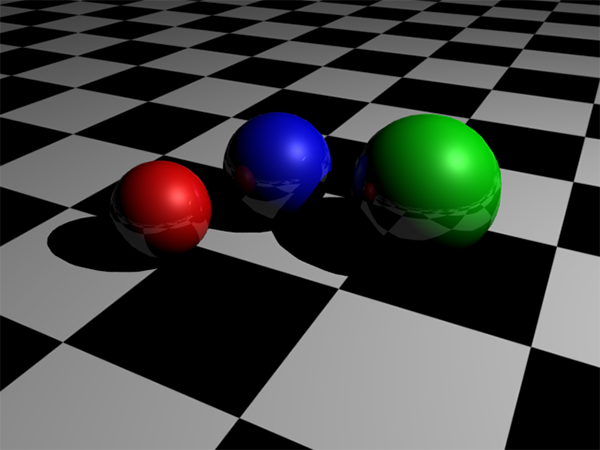
10)render layer editor에서 render 탭을 선택합니다. render 탭에서 기본 렌더링 레이어인 마스터레이어(masterlayer)를 확인할수있습니다. 일반적으로 렌더링하면 master layer를 렌더링한 결과를 표시합니다.
create new layer를 클릭해서 새로운 레이어를 추가합니다.

11)추가한 레이어의 이름을 설정합니다(floor1)

12)아웃라이너(outliner)에서 레이어에 추가할 오브젝트를 선택합니다(floor, spotlight1)

13)레이어(floor1)를 선택하고 마우스 우클릭 메뉴에서 add selected objects를 선택합니다.

14)render settings의 render layer에서 floor1 레이어를 선택하고 렌더링합니다.

15)floor1 레이어에 존재하는 오브젝트만 렌더링한것을 확인할수있습니다(floor, spotlight1)
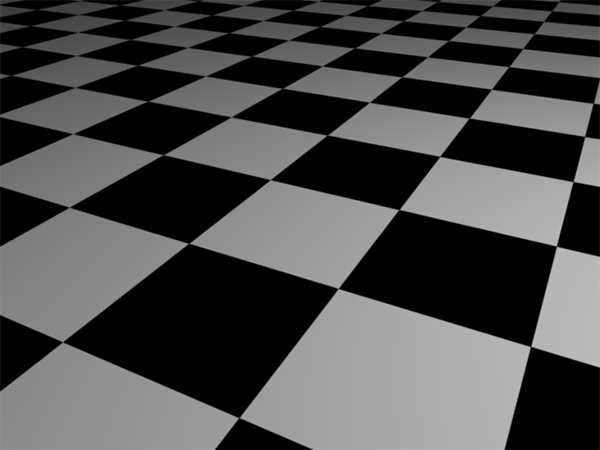
16)새로운 레이어를 추가하고 이름을 설정합니다(sphere)

17)아웃라이너(outliner)에서 오브젝트를 선택하고 해당 레이어(sphere)에 추가합니다(floor, sphere1, sphere2, sphere3, spotlight1)
floor 오브젝트를 추가한 이유는 sphere의 표면에서 반사하는 주변환경에 floor를 포함시키기 위해서입니다.

18)render settings의 render layer에서 sphere 레이어를 선택하고 렌더링한 결과를 확인합니다. 씬의 모든 오브젝트를 추가했기때문에 materlayer를 렌더링한 결과와 차이가 없는것을 확인할수있습니다.
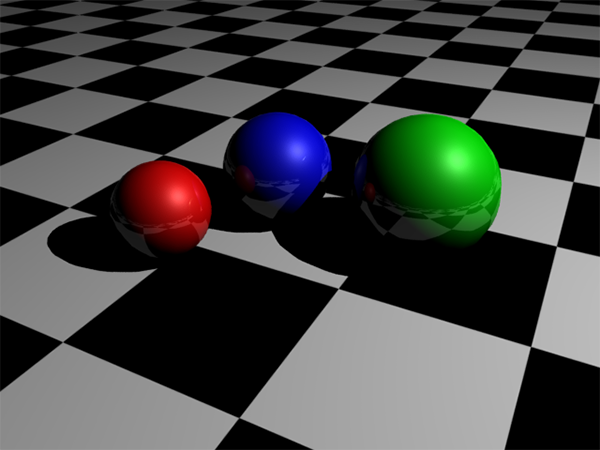
19)floor 오브젝트를 선택하고 floorshape 노드의 render stats에서 primary visibility를 체크해제합니다.
render layer editor에서 새로 생성한 레이어에 추가한 오브젝트의 설정을 변경하면 해당 속성을 주황색으로 표시하며 이 설정은 해당 레이어(sphere)에서만 적용됩니다.

20)sphere 레이어를 렌더링한 결과를 확인합니다. floor 오브젝트는 렌더링에서 제외되고(primary visibility 체크해제) sphere의 표면에서 반사하는 주변환경에 floor 오브젝트가 포함되있는것을 확인할수있습니다.

21)렌더링한 이미지를 알파채널을 지원하는 파일 형식으로 저장합니다(PNG, TIFF, TGA)
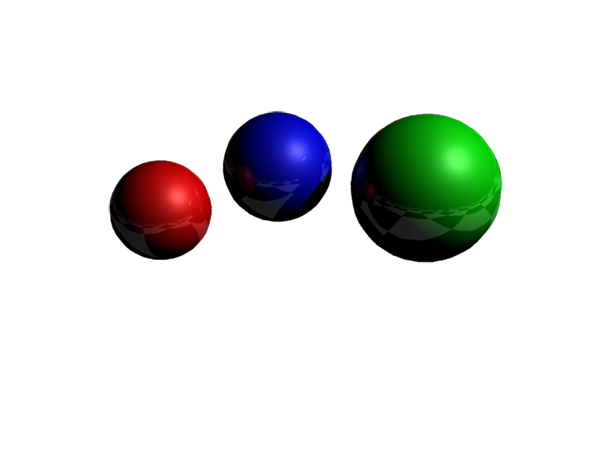
22)새로운 레이어를 추가하고 이름을 설정합니다(shadow)
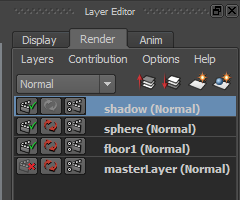
23)아웃라이너(outliner)에서 오브젝트를 선택하고 해당 레이어(shadow)에 추가합니다(floor, sphere1, sphere2, sphere3, spotlight1)

24)세개의 sphere 오브젝트(sphere1, sphere2, sphere3)의 primary visibility를 체크해제하고 렌더링한 결과를 확인합니다.

25)hypershade에서 새로운 재질(use background)을 생성합니다.

26)use background의 specular color, reflectivity, reflection limit 속성에 값을 입력합니다(검정색, 0, 0)

27)재질을 floor 오브젝트에 할당합니다.

28)렌더링한 결과를 확인합니다.

29)상단의 alpha channel를 활성화합니다. 그림자가 표현되고 floor 오브젝트는 렌더링에서 제외된것을 확인할수있습니다.


20)개별적으로 렌더링한 이미지를 파일로 저장하고 포토샵에서 합성합니다.

floor

sphere

shadow


'3D마야' 카테고리의 다른 글
| 3D 마야(MAYA) Parameter와 Parameterization(uniform, chord length) (0) | 2023.09.03 |
|---|---|
| 3D 마야(MAYA)에서 인풋 노드(inputs)를 포함하여 오브젝트 복사하는 방법 (0) | 2023.08.18 |
| 3D 마야(MAYA)에서 와이어프레임 렌더링하는 방법(멘탈레이의 contour를 이용한 방법) (0) | 2023.05.17 |
| 3D 마야(MAYA)에서 라이트 고보(gobo)사용하기(arnold renderer) (0) | 2023.05.15 |
| 3D 마야(MAYA)에서 씬의 오쿨루전(occlusion) 렌더링하기 (0) | 2023.05.02 |